Прошло је доста од мог последњег текста о упутству за инсталацију АрчЛ2024инукса који је обрађивао класичан начин инсталације (чита се документација и команду по команду куцате док не долазите до функционалног система). Следи нови који ће описати начин инсталације ове популарне Линукс дистрибуције, коришћењем Арчфи инсталационе скрипте, који сам поменуо раније. Овај текст биће део трилогије која ће се састајати од: Арчфи скрипта, Арчинстал скрипта и за крај њиховог поређења. Некако се лепо погодило да се баш пре неколико дана објави нова верзија Арчфи скрипта након непуних годину и по после дана, па да видимо како све то функционише (а функционише 🙂 ).
Инсталација у сликама
За почетак, потребно је преузети свежу верзију АрчЛинукс инсталационе слике и креирати бутабилну флешку. Оно што и сам често тражим по Интернету је команда којом ово постижем, а она је следећа:
# dd bs=4M if=path/to/archlinux-version-x86_64.iso of=/dev/sdx conv=fsync oflag=direct status=progress
/dev/sdx – је флеш меморија на којој желите да креирате бутабилни диск, у овом примеру је x али може бити и нека друга словна ознака, нпр b, c,… Овај параметар (слово) никако не желите да замените неком другом партицијом на чврстом диску или ссд-у! Последице су наравно брисање постојеће партиције.

Бутујете систем са флеш меморије и чека се чувена конзола АрчЛинукса одакле све почиње. Препорука је да имате жичану везу са Интернетом, јер ВајФај картице могу да захтевају додатне драјвере, што мало иритира и успорава процес инсталације. Следећи корак је преузимање свеже верзије Арчфи скрипта са СорсФорџ (енг. SourceForge) сајта:
$ curl -LO archfi.sf.net/archfi
Или уколико је на овом линку скрипт недоступан, онда:
$ curl -LO matmoul.github.io/archfi
И покретањем скрипта:
$ sh archfi
АрчФи представља ТУИ (енг. TUI – Text-based User Interface) са главним менијем приказаним на следећој слици
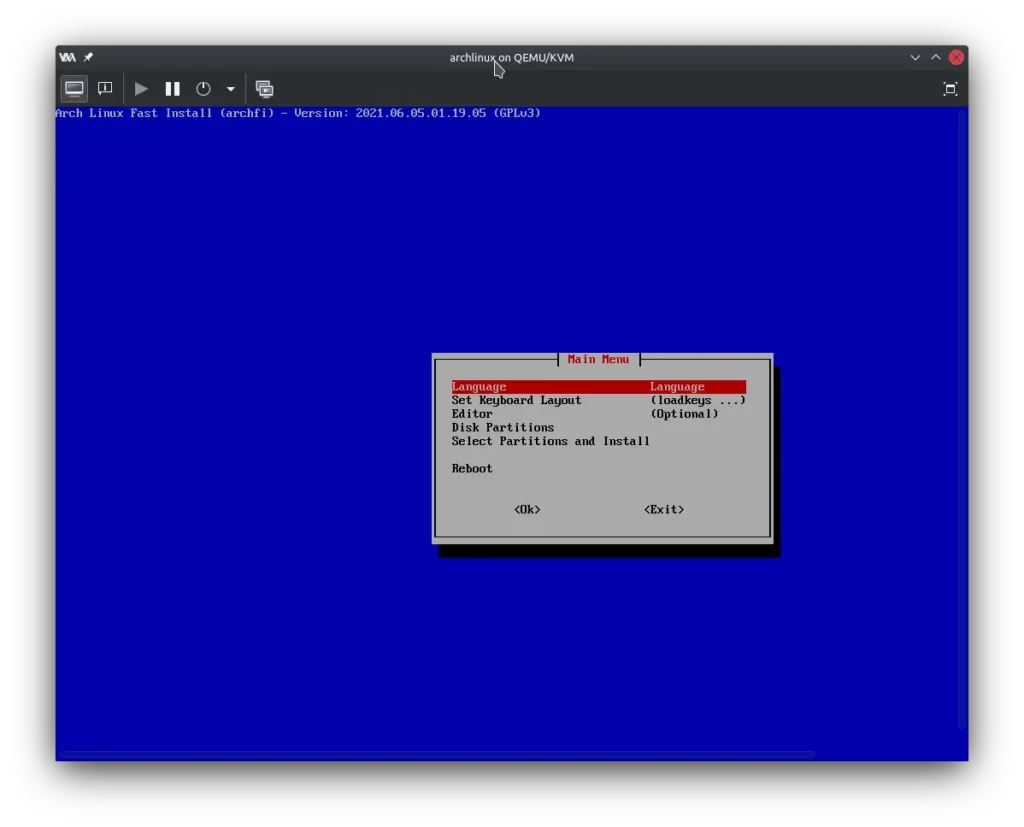
Пре него што почнем са описивањем поступка, желео бих да нагласим да ће саставни део текста бити фото-галерија са 88 слика (ово је сужени избор због одржања прегледности) и да наведем главне области како би се одржала прегледност текста. Главне области су:
1. Главни мени – избор језика и партиционисање диска
2. Конфигурисање нове инсталације АрчЛинукса
3. Инсталација графичког окружења
4. Подешавање фајервола и корисника
Главни мени – избор језика и партиционисање диска
Као и код стандардне инсталације, започиње се одабиром језика, распореда тастатуре и партиционисањем уређаја и монтирањем партиција на који ће бити инсталиран нови систем. У овом примеру се ради о ГПТ систему са ЕФИ системском партицијом (што је случај са свим рачунарима купљеним у последих 10ак година).
Мој лични избор је да овде бирам енглески језик и америчку тастатуру (us) за распоред. Разлог томе је што АрчФи скрипта нема подршку за српски језик, а навикао сам на коришћење америчког распореда тастатуре за рад у конзоли 🙂 Код партиционисања користим алат cfdisk за партиционисање. Као што сам поменуо, креира се ГПТ партициона табела и две партиције са тачкама монитрања /boot и /. Прва представља ЕФИ системску партицију на којој се чувају бутлоадер система и кернел, док је друга корена партиција са ext4 системом фајлова.
Напомена: Ова партициона шема је само за демонстративне сврхе. За реалну инсталацију и свакодневну употребу поред наведених партиција можете креирати swap и home партиције.
Следи покретање инсталације основног система pacstrap алатом и одабир кернела који ће бити преузет и коришћен на инсталираном систему. Иза тога се прелази на следећу област – конфигурисање нове инсталације.
Конфигурисање нове инсталације АрчЛинукса
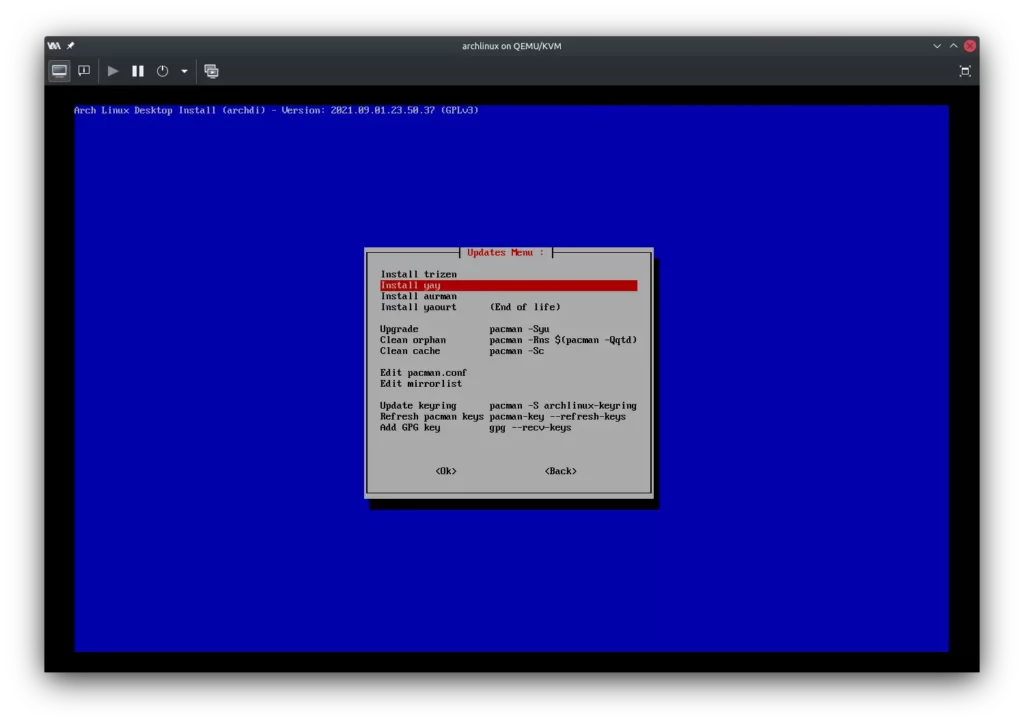
Под конфигурисањем нове инсталације АрчЛинукса се подразумева подешавање имена хоста и његово уписивање у датотеку hostname, у овом примеру име je archlinux. Следи подешавање распореда тастатуре и фонта и уписивање подешавања у датотеку vconsole.conf. Ове вредности остављам на подразумеване. Следећи је одабир локала – en_US.UTF-8 који се чува у датотеци locale.conf и временске зоне – Europe/Belgrade чија се конфигурација чува у датотеци localtime.
Други део овог корака обухвата постављање лозинке за „рут“ корисника и генерисање fstab датотеке са UUID бројевима партиција. Ово је стандар толико дуго да се ни не сећам када је почео да се користи :). У овом кораку не мењам датотеке mkinitcpio или mirrorlist. Након избора одговарајућег бутлоадера, прелази се на наредни корак у инсталацији, а то је инсталација графичког окружења. За бутлоадер сам од недавно почео да користим systemd-boot. Разлог за то је брже подизање система коришћењем овог бутлоадера у односу на Груб2 и једна надоградња Груба ми је онемогућила подизање система.
Инсталација графичког окружења
Рад АрчФи скрипте овде престаје, јер за инсталацију графичког окружења је неопходна друга скрипта са именом Archdi. Арчди скрипта има једноставнији главни мени са само три ставке, као на наредној слици:
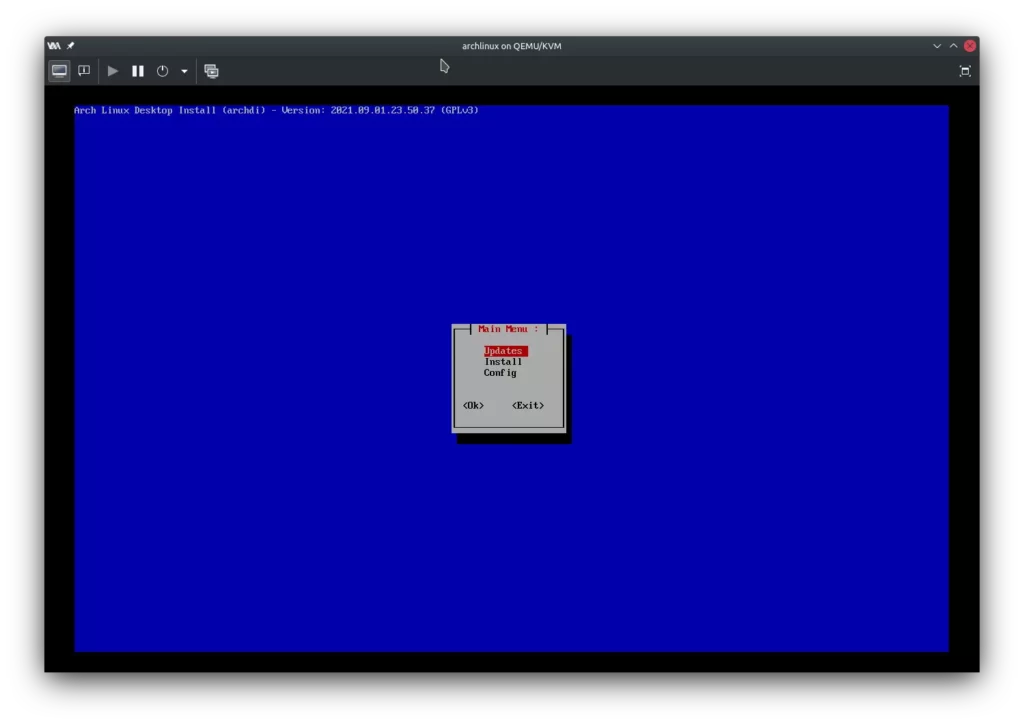
Подмени Updates
Из Updates подменија могуће је инсталирати додатне који олакшавају и проширују могућности стандарног pacman менаџера пакета попут pacman_contrib, затим yay – АУР помоћик. Следе неке основне команде за одржавање система, које у овом кораку (ипак смо на почетку инсталације новог система) нису неопходне.
Подмени Install
Следећа ставка у подменију је Install. Овде имамо могућност за инсталацију конзолних и системских пакета, затим Хорг сервер, графичко окружење, менаџер приказа и додатних апликација неопходних за свакодневни рад.
У подменију конзолних алата могуће је одабрати неке пакете општег типа, потом алата за компресију, Веб прегледника и алата за опоравак. Скрипта нуди листу доступних пакета, тако да је одабир у исто време лак и мало напоран.
У овом делу је могуће изабрати додатни кернел за инсталацију, добар кандидат за ово је linux-lts. Пожељно је имати резервну варијанту ако се најновија верзија кернела не покаже као добар избор. Битна ставка је менаџер мреже (networkmanager), јер ћете желети да подешавате мрежне везе графичким путем. Остало је по важем избору и зависно од хардвера који поседујете.
Подмени Х-орг сервера
Подмени Хорг нуди инсталацију пакета везаних за овај графички сервер, минимална количина пакета подразумевана, док можете сами одабрати неке додатне пакете. Ово зависи од хардвера који поседујете. Драјвери за улазне уређаје, као и графичке картице су такође део овог подменија.
Подмени Config
За крај ове области остала је инсталација графичког окружења и додатних апликација. Као корисник КДЕ Плазма окружења исто сам одабрао и за овај пример, са неким минималним сетом пакета Плазме и Плазма апликација. Од додатних апликација можете инсталирати канцеларијски пакет, Веб прегледник, клијент за торент, видео и аудио плејере, додатне кодеке… Све зависи од ваших жеља и потреба.
Подешавање фајервола и корисника и осталог
Пред сам крај инсталације могуће је подесити фајервол и додати жељеног корисника у sudoers групу како би имао администраторске привилегије коришћењем sudo команде. Скрипт омогућава и покретање одређених сервиса система, опет ово зависи од ваших потреба. Поново пита за инсталацију одређених кернела, што ме мало збуњује. Творац скрипта ваљда зна боље 🙂 Следи конфигурација бутлоадера, што и није неопходно.
Након рестартовања система, пријављујете се у свеже инсталирани систем, са свим оним пакетима које сте путем Арчфи и Арчди скрипта инсталирали и подешавањима које сте начинили, а резултат овог примера у виртуелној машини можете видети на слици:
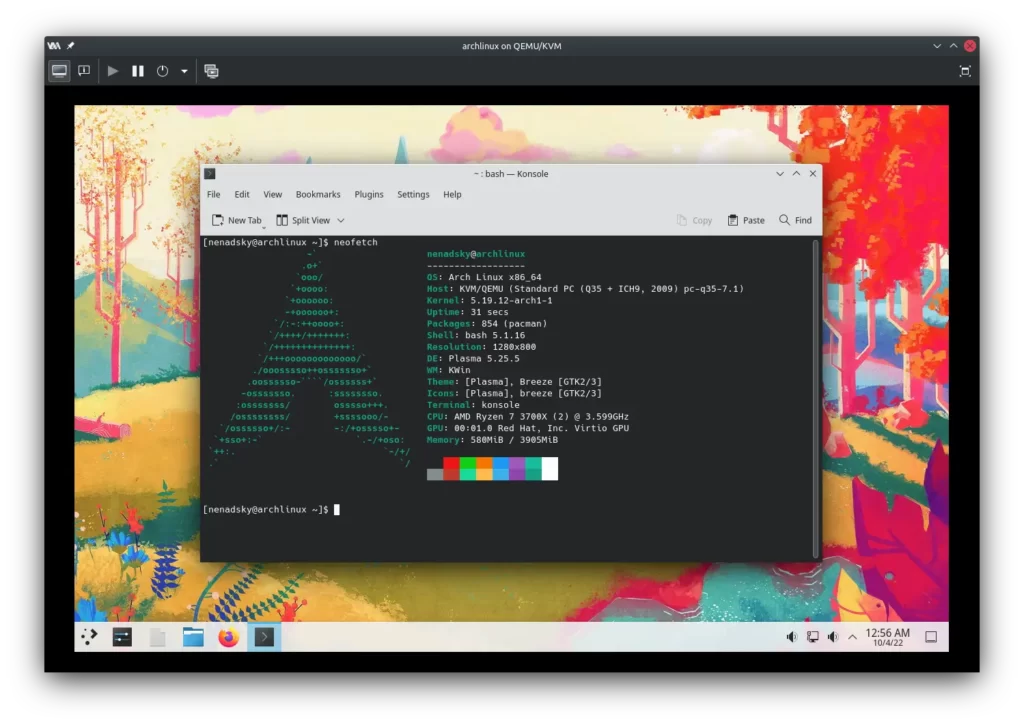
Овај приказ neofetch скрипта потврђује да инсталација на овај начин инсталира минимални број пакета – 854, а је употреба РАМ меморије ниска. Волим да систем који користим има само оно што је потребно без непотребних ствари, тако да је ово велики плус за сам инсталациони скрипт.